Înregistrați videoclipuri, sunet, joc și cameră web pentru a înregistra cu ușurință momente prețioase.
Cum se înregistrează pe ecran Crunchyroll? 3 moduri simple de a executa
Dacă vizionați anime pe Crunchyroll, probabil că ați ajuns la punctul de a căuta „Cum să înregistrați anime-ul Crunchyroll?” pe internet dacă opțiunea de descărcare nu va funcționa din partea dvs. Ei bine, un înregistrator de ecran vă poate ajuta să înregistrați un anime pe Crunchyroll. Cu toate acestea, deși platforma vă permite să faceți acest lucru, multe restricții vă vor bloca. Dar nu vă faceți griji; această postare prezintă trei moduri simple și practice de a ecraniza înregistrarea Crunchyroll. Strat diving mai jos.
Lista Ghidului
Puteți înregistra ecran pe Crunchyroll? Cel mai bun mod de a înregistra Crunchyroll pe Windows/Mac [înaltă calitate] Modalități simple de a înregistra Crunchyroll pe iPhone Cum să înregistrați pe ecran Crunchyroll pe AndroidPuteți înregistra ecran pe Crunchyroll?
Înainte de a explora cele trei moduri simple ale acestei postări de a înregistra Crunchyroll, puteți analiza mai întâi informații scurte despre Crunchyroll și dacă această platformă de streaming anime vă permite să înregistrați un anime.
Deci, Crunchyroll este o platformă de streaming anime proeminentă care oferă o bibliotecă extinsă de anime, manga și drame TV japoneze. Acele emisiuni, în special anime-urile, vin cu transmisii simultane - episoade care se lansează după ce sunt difuzate în Japonia. Cu acces gratuit susținut de reclame sau abonamente premium pentru vizionare fără anunțuri și descărcare offline, se adresează spectatorilor ocazionali și fanilor îndrăgostiți.
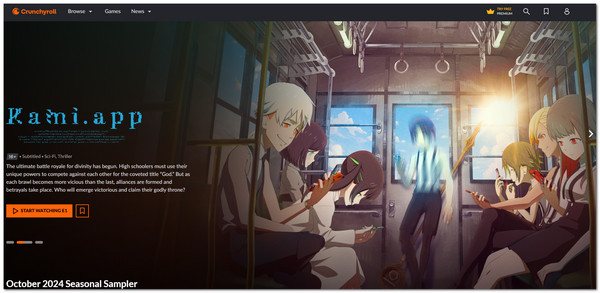
Acum, poți să înregistrezi Crunchyroll? Da, poți; cu toate acestea, datorită protecțiilor DRM, videoclipul înregistrat va afișa un ecran negru în locul conținutului. Crunchyroll utilizează tehnologia DRM pentru a preveni înregistrarea. Această tehnologie asigură că conținutul anime rămâne protejat. În afară de asta, dacă utilizați planul gratuit, va trebui să vizionați mai multe reclame înainte de a putea viziona anime-ul dorit. Limitele de timp și decalajul video pot apărea și în timpul înregistrării. Prin urmare, trebuie să utilizați un instrument profesional de înregistrare a ecranului pentru a vă ajuta să ecranați eficient și eficient un anime pe Crunchyroll. Din fericire, această postare conține una de mai jos.
Cel mai bun mod de a înregistra Crunchyroll pe Windows/Mac [înaltă calitate]
Primul instrument recomandat pe care îl puteți folosi pentru a înregistra anime pe Crunchyroll folosind browserul Windows/Mac este 4Easysoft Screen Recorder. Acest instrument poate înregistra orice activități de pe ecran, inclusiv anime pe Crunchyroll, eficient și eficient, cu calitate înaltă. Poate înregistra anime Crunchyroll în orice zonă de ecran, inclusiv pe ecran complet, fereastră activă și anumite regiuni. În plus, acceptă și un trimmer încorporat pe care îl puteți utiliza pentru a tăia zonele nedorite ale înregistrării ecranului anime, cum ar fi acele părți cu reclame de la Crunchyroll. Deci, cum să înregistrați anime-ul Crunchyroll la calitate înaltă folosind 4Easysoft Screen Recorder? Explorați pașii de mai jos!

Înregistrați anime pe Crunchyroll cu rezoluție HD până la 4K.
Acceptă taste rapide personalizabile pentru a porni, întrerupe și opri înregistrările rapid.
Vă permite să setați o înregistrare programată pentru a începe și opri înregistrarea automat.
Vă oferim mai multe formate video, cum ar fi MP4, MOV, WMV etc., pentru a exporta înregistrări.
100% Securizat
100% Securizat
Pasul 1Descărcați și instalați 4Easysoft Screen Recorder pe computerul dvs. Windows sau Mac. După aceea, accesați site-ul Crunchyroll într-un browser, redați anime-ul pe care doriți să îl înregistrați și lansați 4Easysoft Screen Recorder. Apoi, selectați „Video Recorder”.

Pasul 2Apoi, selectați „Complet” pentru a captura anime-ul Crunchyroll pe ecran complet. În caz contrar, faceți clic pe „Personalizat” și alegeți fereastra Crunchyroll sau regiunea fixă. Indiferent de opțiunea dvs. preferată, puteți în continuare să reglați liber liniile de delimitare pentru a captura zona dorită.

Pasul 3După aceea, porniți „System Sound” pentru a capta sunetul anime-ului pe Crunchyroll. Apoi, după ce ați terminat, puteți face clic pe butonul „REC” și, în timp ce numărătoarea inversă de 3 secunde rulează, puteți reveni pe site-ul Crunchyroll și puteți reda anime-ul pe care doriți să îl înregistrați.
Pasul 4În timpul înregistrării, puteți face capturi de ecran din anime făcând clic pe pictograma „Cameră”. După ce ați terminat înregistrarea, faceți clic pe „Oprire”. Puteți tăia părțile nedorite ale benzilor în secțiunea de previzualizare și apoi faceți clic pe „Salvați”. Aceștia sunt pașii despre cum să ecranizați înregistrarea Crunchyroll pe PC folosind acest instrument.

Vă rugăm să rețineți că distribuirea neautorizată de anime de la Crunchyroll este interzisă în conformitate cu termenii și condițiile platformei și legile privind drepturile de autor. Prin urmare, păstrați înregistrările pentru uz personal.
Modalități simple de a înregistra Crunchyroll pe iPhone
Dacă utilizați un iPhone pentru a viziona anime pe Crunchyroll, puteți utiliza înregistrarea de ecran încorporată. Acum, caracteristica implicită de înregistrare a ecranului a iPhone-ului vă permite să înregistrați cu ușurință anime-uri Crunchyroll cu audio. Cu toate acestea, spre deosebire de aplicațiile de înregistrare a ecranului terță parte, nu acceptă configurații avansate. Dar este în regulă, deoarece recorderul de ecran al iPhone-ului poate încă înregistra un anime pe Crunchyroll. Acum, cum să înregistrați Crunchyroll pe un iPhone? Iată pașii de ecranare înregistrare pe iPhone 16/15/14/13:
Pasul 1Vizitați Crunchyroll în browserul iPhone-ului și redați anime-ul pe care doriți să îl vizionați și să îl înregistrați. Apoi, glisați în jos în colțul din dreapta sus al ecranului pentru a trage în jos „Centrul de control” și atingeți pictograma „Înregistrare ecran”.
Pasul 2După ce ați terminat înregistrarea, accesați „Centrul de control” și atingeți pictograma „Înregistrare ecran”. Apoi, înregistrarea va fi salvată automat în aplicația Fotografii. Acum, aceștia sunt pașii despre cum să înregistrați ecranul Crunchyroll pe un iPhone.
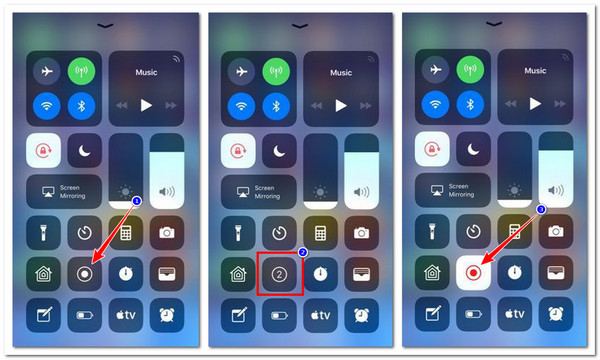
Cum să înregistrați pe ecran Crunchyroll pe Android
În caz contrar, dacă utilizați Android pentru a viziona anime pe Crunchyroll, puteți utiliza și funcția de înregistrare a ecranului încorporată pentru a captura anime-ul pe care doriți să îl vizionați mai târziu. Înregistratorul de ecran al Android este același cu cel al iPhone; vă permite să înregistrați ușor și rapid un ecran cu audio. Cu toate acestea, nici nu acceptă funcții avansate pentru a captura ecrane. Dar din nou, e în regulă; puteți folosi o aplicație terță parte pentru a vă redefini înregistrările anime Crunchyroll. Cum să înregistrați Crunchyroll pe Android? Urmați acești pași simpli:
Pasul 1Accesați pagina web Crunchyroll și redați anime-ul pe care doriți să îl înregistrați. Apoi, deschideți Setările rapide Android glisând în jos în colțul din dreapta sus al ecranului. Apoi, atingeți opțiunea „Înregistrare ecran” pentru a începe capturarea cu aceasta Înregistrare ecran Android.
Pasul 2După ce ați terminat de înregistrat anime-ul pe Crunchyroll, atingeți pictograma „Oprire” pentru a opri înregistrarea. Apoi, puteți găsi înregistrările pe stocarea locală a telefonului. Aceștia sunt pașii simpli despre cum să înregistrați ecranul anime-ului Crunchyroll pe Android.
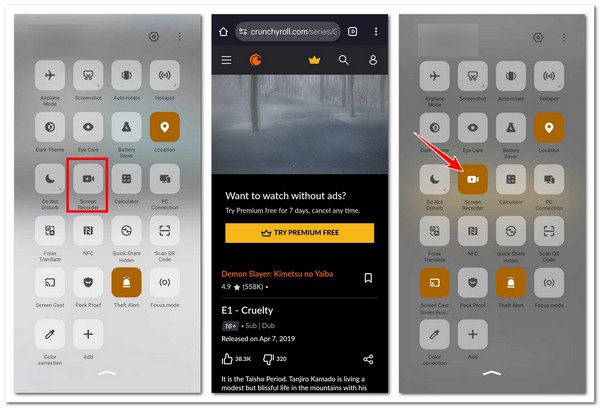
Concluzie
În această postare, puteți explora cele trei moduri eficiente și eficiente de a înregistra anime-ul Crunchyroll pe iPhone/Android/PC. Deși Crunchyroll vă permite să înregistrați un anime, nu există nicio garanție că conținutul este capturat în înregistrările dvs. De cele mai multe ori, videoclipul înregistrat va afișa un ecran negru în locul conținutului. Prin urmare, trebuie să utilizați un înregistrator de ecran puternic și profesional, cum ar fi Înregistrare ecran Android și urmăriți anime înregistrate offline. Rețineți, distribuirea neautorizată a anime-ului Crunchyroll este interzisă.
100% Securizat
100% Securizat


